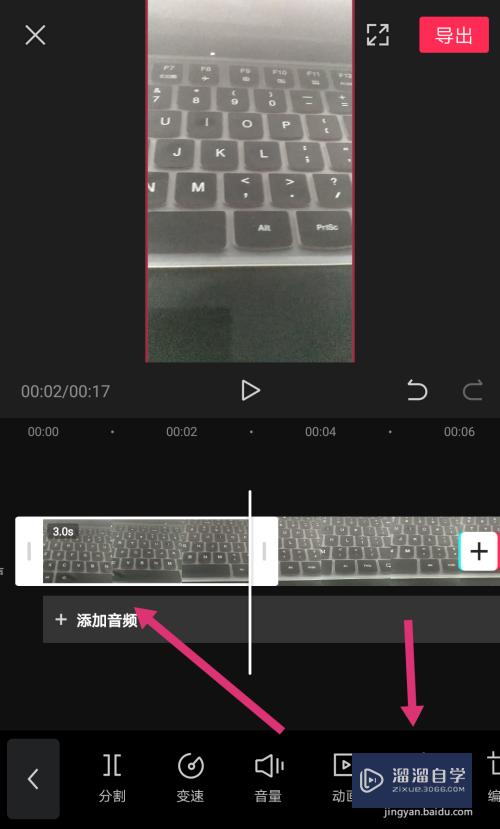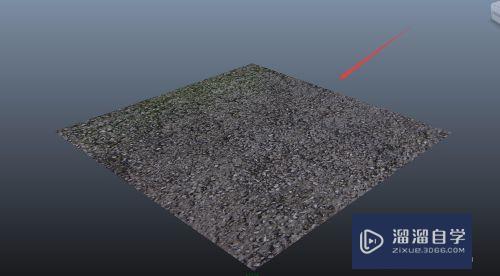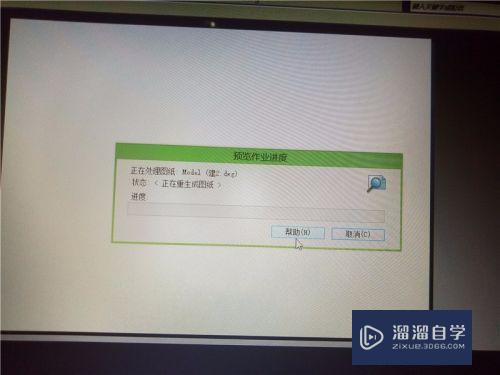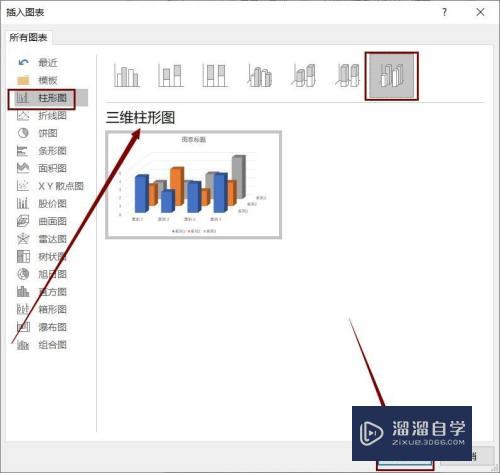Photoshop怎么翻转图片的方向(photoshop如何翻转图片)优质
Photoshop是一款很流行的图像处理软件。尤其是在平面图像处理方面非常出色。如翻转照片的方法。摆正。裁剪倾斜的照片等等。那么Photoshop怎么翻转图片的方向?我们一起来看看吧!

工具/软件
硬件型号:联想ThinkPad P14s
系统版本:Windows7
所需软件:Photoshop 2012
方法/步骤
第1步
启动Photoshop程序。打开一张方向有问题的图片。我们可以看到。此图片方向不对。需要对其进行90度的翻转操作。
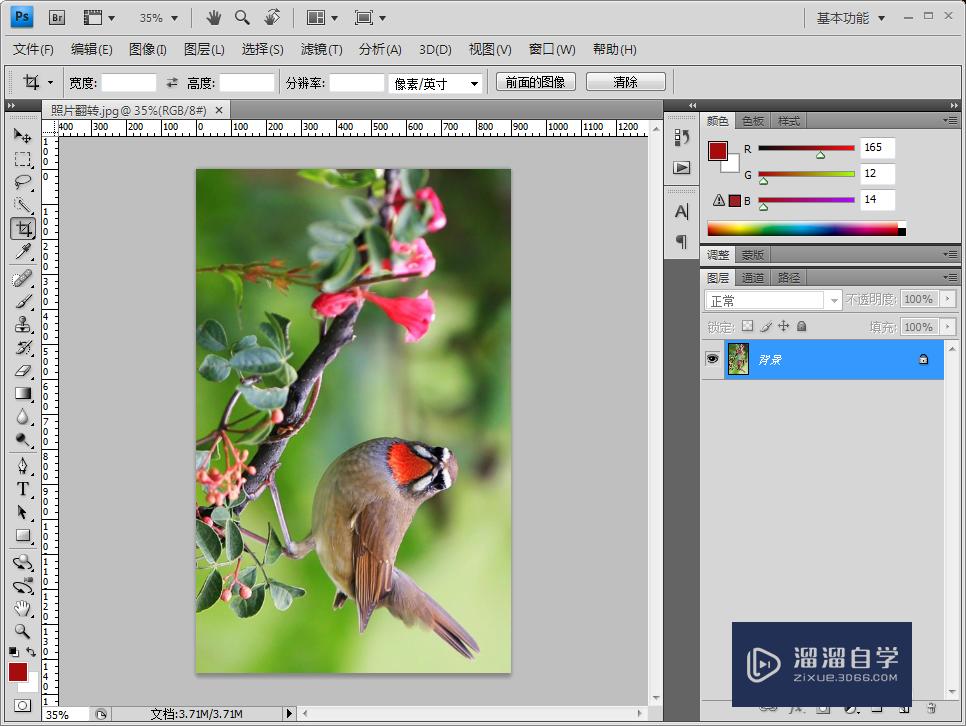
第2步
选择Photoshop中的“图像“菜单选项。将会弹出”图像的下拉菜单。

第3步
在弹出的下拉菜单中选择“旋转图像”命令。将会弹出旋转图像的子菜单。

第4步
在弹出的子菜单中有多种角度的旋转方式。用户根据自己图片的需要选择其中的一种。这里选择“90度(逆时针)”命令。

第5步
这样图片的位置就正确了。单击保存按钮将其保存。

第6步
当然。如果我们要旋转任意的角度。可以单击“旋转角度”子菜单中的“任意角度”命令来完成。

以上关于“Photoshop怎么翻转图片的方向(photoshop如何翻转图片)”的内容小渲今天就介绍到这里。希望这篇文章能够帮助到小伙伴们解决问题。如果觉得教程不详细的话。可以在本站搜索相关的教程学习哦!
更多精选教程文章推荐
以上是由资深渲染大师 小渲 整理编辑的,如果觉得对你有帮助,可以收藏或分享给身边的人
本文标题:Photoshop怎么翻转图片的方向(photoshop如何翻转图片)
本文地址:http://www.hszkedu.com/58528.html ,转载请注明来源:云渲染教程网
友情提示:本站内容均为网友发布,并不代表本站立场,如果本站的信息无意侵犯了您的版权,请联系我们及时处理,分享目的仅供大家学习与参考,不代表云渲染农场的立场!
本文地址:http://www.hszkedu.com/58528.html ,转载请注明来源:云渲染教程网
友情提示:本站内容均为网友发布,并不代表本站立场,如果本站的信息无意侵犯了您的版权,请联系我们及时处理,分享目的仅供大家学习与参考,不代表云渲染农场的立场!